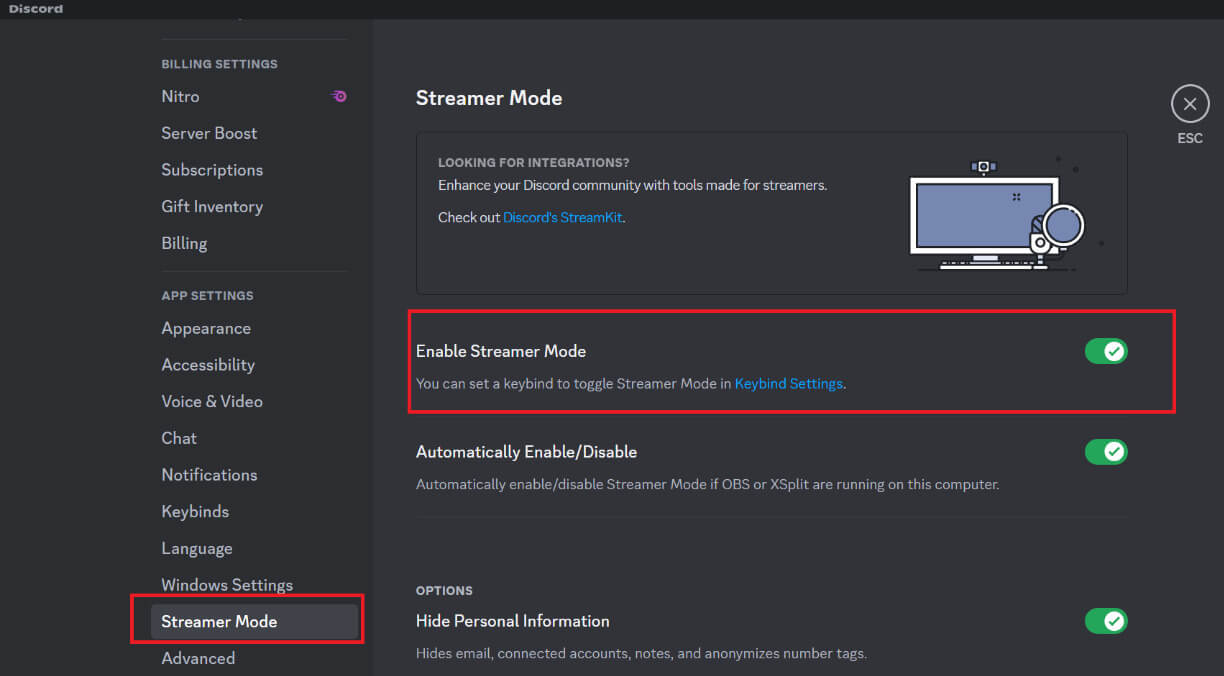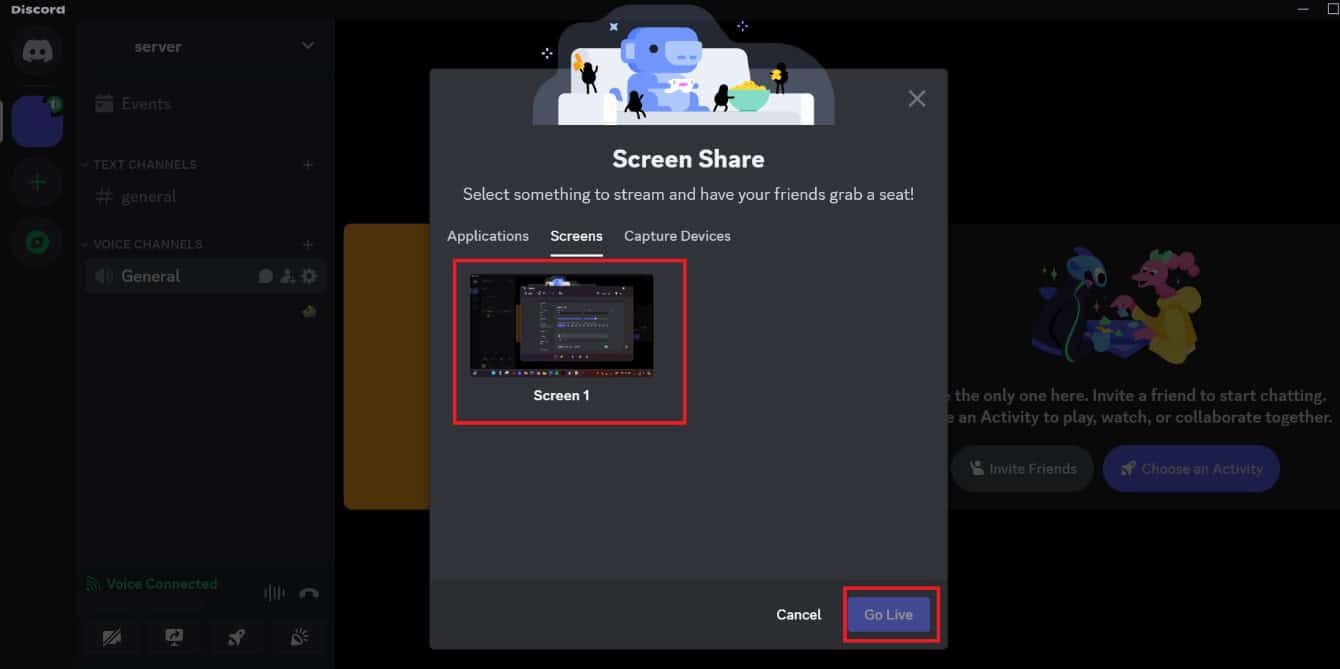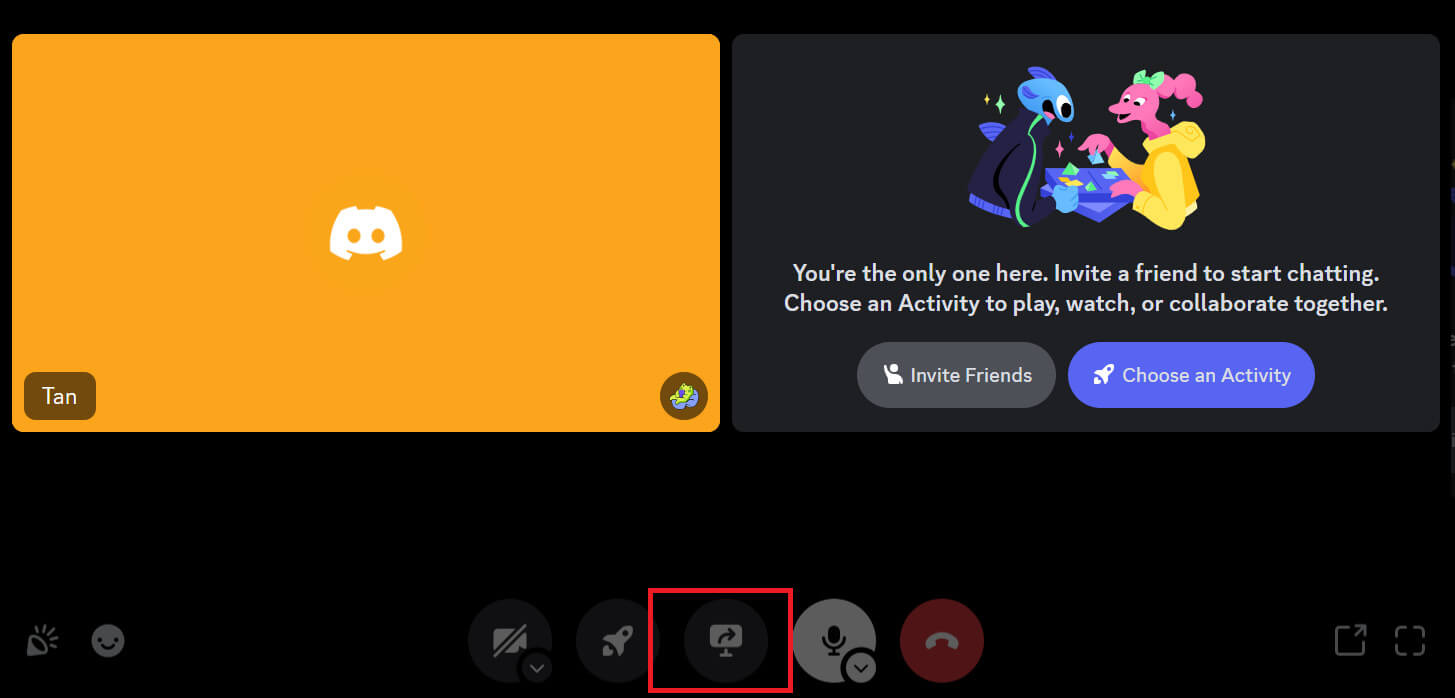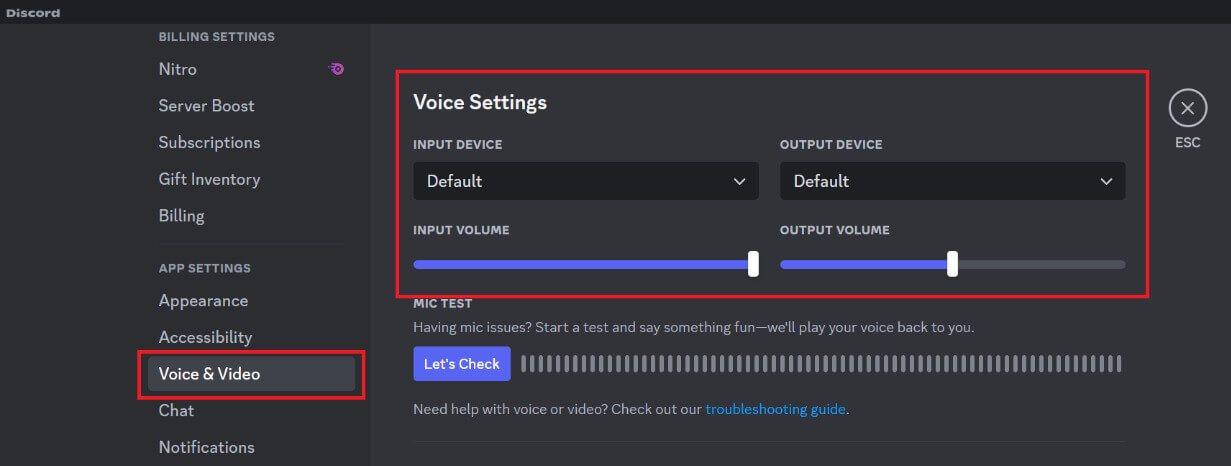Comment diffuser de la VR sur Discord
Le streaming de jeux Discord devient de plus en plus populaire ces jours-ci. Il permet aux autres de s'amuser et de s'immerger pleinement dans le jeu, et constitue un excellent moyen de partager vos expériences de jeu avec vos amis et les membres de la communauté. Ce guide comprend des instructions sur la façon de partager des écrans VR avec audio, de diffuser des jeux VR et vous montrera comment diffuser du contenu VR sur Discord.
Comment diffuser de la VR sur Discord
Découvrez comment diffuser du contenu VR et partager vos expériences virtuelles avec des amis pour profiter pleinement des capacités de Discord. Pour diffuser de la VR sur Discord de manière transparente, suivez ces étapes.
Étape 1 : Assurez-vous que votre configuration VR est compatible
Pour vous assurer que votre système VR est compatible avec Discord, suivez les étapes ci-dessous :
- Vérifiez si le logiciel fourni avec votre casque VR et Discord sont compatibles.
- Assurez-vous de respecter la configuration système minimale requise avec votre configuration VR.
- Assurez-vous que les pilotes requis sont installés et que le casque VR est correctement connecté à votre ordinateur.
- Assurez-vous que l'application Discord sur votre ordinateur est mise à jour.
Étape 2 : Activer le streaming VR dans Discord
Pour activer la fonctionnalité de streaming VR sur Discord, suivez ces étapes :
- Ouvert Discorde sur votre ordinateur et cliquez sur l'icône Équipement pour arriver à Paramètres utilisateur.
- Faites défiler et cliquez Mode streamer Depuis la barre latérale gauche d'un menu Paramètres utilisateur.
- Allumez l'interrupteur à bascule pour Activer le mode de diffusion.
- Se référer à Interface Accueil Discorde Démarrez un appel vocal ou connectez-vous au serveur.
- Cliquez Icône de partage votre écran.
- Choisissez si vous souhaitez partager des applications, un écran ou un appareil photo. Sélectionnez également Qualité de diffusion.
- Cliquez Bouton Passer au direct Situé dans le coin inférieur gauche de l'écran.
Comment diffuser des jeux VR sur Discord
Pour diffuser vos jeux sur Discord en utilisant VR, suivez les étapes ci-dessous :
- Allumer Jeu VR sur ton ordinateur.
- Commencer Appel vocal ou Connectez-vous au serveur Depuis l’interface principale de Discord.
- Cliquez Icône Partager votre écran Et sélectionnez Écran Où votre jeu est affiché.
- Cliquez sur le bouton البث المباشر.
- Assurez-vous de sélectionner Son de l'ordinateur (par défaut) Quand utilisé Discorde Pour diffuser du contenu VR.
Comment partager un écran VR sur Discord
- Ouvert Discorde Sur ton ordinateur.
- Début Appel vocal ou Se connecter au serveur.
- Cliquez Partagez votre icône d’écran.
- Sélectionnez si vous souhaitez partager des applications, un écran ou un appareil photo et ajustez Qualité de diffusion.
- Cliquez Bouton Passer au direct Pour partager l'écran avec les téléspectateurs.
Comment diffuser un chat VR sur Discord
Suivez les étapes mentionnées ci-dessous pour diffuser facilement votre chat VR sur Discord :
- Exécutez n’importe quelle application Chat VR comme VRChat ou Altspace VR Ou toute autre plateforme sociale VR que vous préférez sur votre PC.
- Ouvert Discorde sur votre ordinateur et démarrez un appel vocal ou connectez-vous au serveur.
- Cliquez Partagez votre écran.
- Maintenant, sélectionnez Fenêtre Ou l'écran de votre application de chat VR pour le streaming.
- Assurez-vous que la fenêtre que vous partagez contient Interface de discussion VR.
Cliquez sur le bouton "Diffusion en direct". - Commencer ou rejoindre Session de discussion en réalité virtuelle Au sein de L'application pour interagir avec les autres dans l'environnement virtuel.
Vos amis sur Discord peuvent voir et entendre ce qui se passe dans votre session de chat VR.
Comment diffuser de la VR sur Discord avec audio
Suivez les étapes mentionnées ci-dessous pour diffuser de la VR sur Discord avec audio :
- Ouvert Discorde Sur votre ordinateur et accédez à Paramètres utilisateur.
- Cliquez Audio et vidéo.
- Assurez-vous Sélectionner le son de l'ordinateur (par défaut) Quand Utiliser Discord ruisseler Contenu VR.
Vos amis peuvent regarder votre flux vidéo en direct et entendre le son de votre expérience VR. - Ajuster niveaux sonores Le cas échéant.
Une façon amusante de se connecter avec des amis et de créer des souvenirs spéciaux est de partager vos expériences VR sur Discord. N'hésitez pas à commenter ci-dessous si vous avez des questions ou si vous avez besoin d'aide supplémentaire. Pour plus de guides liés à la technologie, suivez le site Web Ahla Home.